SN-PIXEL V3・V4シリーズのカスタムライトセーバー用トラブルシューティングです。
※こちらのページは随時、不定期に追加記載、更新がされています。
当店OK!STOREではメーカーからの入荷時の検品と、ご購入後の当店からの出荷時5分前に作動確認をしており、お届けしたときには正常な状態だったことをOK!STOREサポートエンジニア自身が確認しておりますので、輸送中のトラブル以外では、余程強い衝撃や水没、ブレード装着時のショートなどが無い限り正常作動をしている状態でお届けしております。
ご使用中のカスタムライトセーバーが以下のような状態の場合にはそれぞれ対処方法、確認方法に従って、ユーザー様自身でトラブルシューティングができるようにチェック項目をご用意いたしました。作動不良、故障だとお考えになる前にお手数ですがチェックしてください。
現在オンラインウェブショップ OK!STOREではSN-PIXELシリーズはV3とV4の2タイプを販売しております。この2つの違いをご理解してください。
・SN-PIXEL V3(以下SNV3と記す)とSN-PIXEL V4(SNV4と記す)の一番大きな違いはSNV4にはmicroSDカードスロットがあり、サウンドフォントの追加や設定ファイルの編集をユーザーが行うことができます。SNV3にはmicroSDカードはありません。
・SNV4にはブルートゥース通信機能がありますが、OK!STOREから販売、発送するSNV4はBluetoothモジュールをオフにしております。
・SNV4もSNV3もヒルトの外見、デザインなどには違いはありません。
・ボタンスイッチの操作方法には大きな違いはありません。
・以下のリンク先にもSN-PIXELシリーズについての情報を公開しております。
>>SN-PIXEL V4 技術情報①
>>SN-PIXEL V4 技術情報②
>>SN-PIXEL V4 技術情報③
>>SN-PIXEL V4 技術情報④
>>SN-PIXEL V4 技術情報⑤カスタマイズ編
>>SN-PIXELイグニッション動画9連発
>>SN-PIXELを使用したプロモーション動画公開
>>SN-PIXEL V3 2ボタン式のインプレッション
SN-PIXEL V3・V4シリーズ カスタムライトセーバーのトラブルシューティング
◎ ブレードの一部、またはブレード全体が点灯しない。
「カスタムライトセーバー共通 電気系のトラブルシューティング」でも詳しく書かれておりますが、PogoPin基盤のアンテナピンとブレードの年輪基盤との接触不良が考えられます。ブレード固定のイモネジを緩めてしっかり奥まで入れて(クッション効果がなくなるところまで)から固定しなおします。
◎ ブレードの先端が点灯しない
92cmネオピクセルブレードと82cmショートネオピクセルブレードに対応する設定機能がSNV4にだけあります。
標準のブレード長さ92cmから82cmへと長さを変えた場合にはピクセルナンバー(ネオピクセルのLED素子数)の設定をする必要があります。92cmの長さのネオピクセルブレードの先端だけが光らない場合は、この設定値を変えてしまっている可能性が考えられます。設定変更はボタン操作で行えるため、気が付かないうちにピクセルナンバー設定値を変えてしまった可能性があります。92cmのブレードを装着しているのに82cmの設定になってしまっているとブレード先端10cmほどが点灯しません。これは故障ではありませんので設定を元に戻してください。
電源オフの状態でPWR ボタンを3回タップすると92cm(標準)→82cm(ショート)→92cm(標準)で入れ替わります。
◎ リチウムイオンバッテリーをシャーシに装着したときにピープ音、音声案内が無かった場合
SN-PIXELシリーズ特有の症状で、バッテリーを新たに取り付けた時に通電を知らせるピープ音、音声案内が無い場合があります。
SN-PIXEL V3、SN-PIXEL V4 でバッテリーを充電する際にシャーシに充電ポートがないモデルは専用のホルダー型充電器を使用します。そのためシャーシのバッテリーホルダーから一度取り外して、充電後にもう一度ホルダーへバッテリーを戻しますが、その時に通電確認のビープ音(SN-PIXEL V3)、もしくは音声案内(SN-PIXEL V4)があります。通電確認のビープ音、音声案内が無かった場合はもう一度リチウムイオンバッテリーを脱着してセットし直してください。
これは故障や異常な症状ではなく、以下の理由によって発生するセーフティ回路のタイムラグによるものです。
・リチウムイオンバッテリーを一度シャーシのホルダーから取り出すと、サウンドボードは一旦、簡易リセット状態となり次にバッテリーを取り付けた時にはSN-PIXEL サウンドボードは電圧感知をし、音声案内かビープ音で電圧正常であることを知らせます。これは充電不足のバッテリーを装着しないように、または電圧異常の状態でSN-PIXEL サウンドボードを作動させないためのセーフティ回路がある為です。
・SN-PIXEL シリーズのサウンドボードシステムにはバッテリーのカットオフスイッチがございません。完全にバッテリーのプラス端子、マイナス端子のどちらかをサウンドボードの基盤から切り離すことができないという仕様なので、こうしたセーフティ回路が必要なのです。
・フル充電してあり、正常に3.7V を発するリチウムイオンバッテリーを装着してもセーフティ回路で何らかの理由から正常な電圧感知ができなかったときにSN-PIXEL は起動することを許しません。
・現状最新のSN-PIXEL V4 でバッテリーを外して充電を行うタイプで、しばらくSN-PIXEL サウンドボードに電流が入っていない状態(リチウムイオンバッテリーを充電中などのケース)から、もう一度、バッテリーを戻したときにタイミング的に電圧感知が遅れてしまうため、1度目の装着で音声案内がなく、2度目で音声案内があり正常起動できるのはセーフティ回路の電圧感知のタイムラグが原因で故障や異常ではありません。
◎Twist ON・OFF Stub ON・OFF Swing ON などモーションコントロールが機能しない
SN-PIXEL V4では意図的にモーションコントロール機能をオフにしてあります。
これには理由がありモーションコントロールのツイスト動作は他にもブレードの上向き、下向きなどの違いでブレードカラー変更などの他の機能をコントロールしているので動作が混同してしまったり、セーバースピン中に少しツイスト動作が混じるだけでブレードがOFFになってしまうなど、意図しない動作をして「故障ではないか?」と、以前に他のお客さんから質問されることが多かったためです。
当方としてもオンにしてもオフにしても、その機能をお客さんが使うか否かだけのことなのでカスタマイズをご自身でしていただくようにお願いをしております。
機能をお使いになる場合にはmicroSDカード内のsetフォルダーにある「config.ini」で設定を変える方法が一般的です。
ツイスト機能のオン・オフに関しては以下の手順でユーザー設定ができます。
例)config.ini でツイスト機能をオンにする場合にはWindowsパソコンなどのメモ帳でconfig.iniを開き、上から30行目にある TwistPwrOn=0 を TwistPwrOn=1に、TwistPwrOff=0 を TwistPwrOff=1に書き換えます。
0が機能しない設定で 、 1が機能させる設定です。※下記画像を参考にしてください。
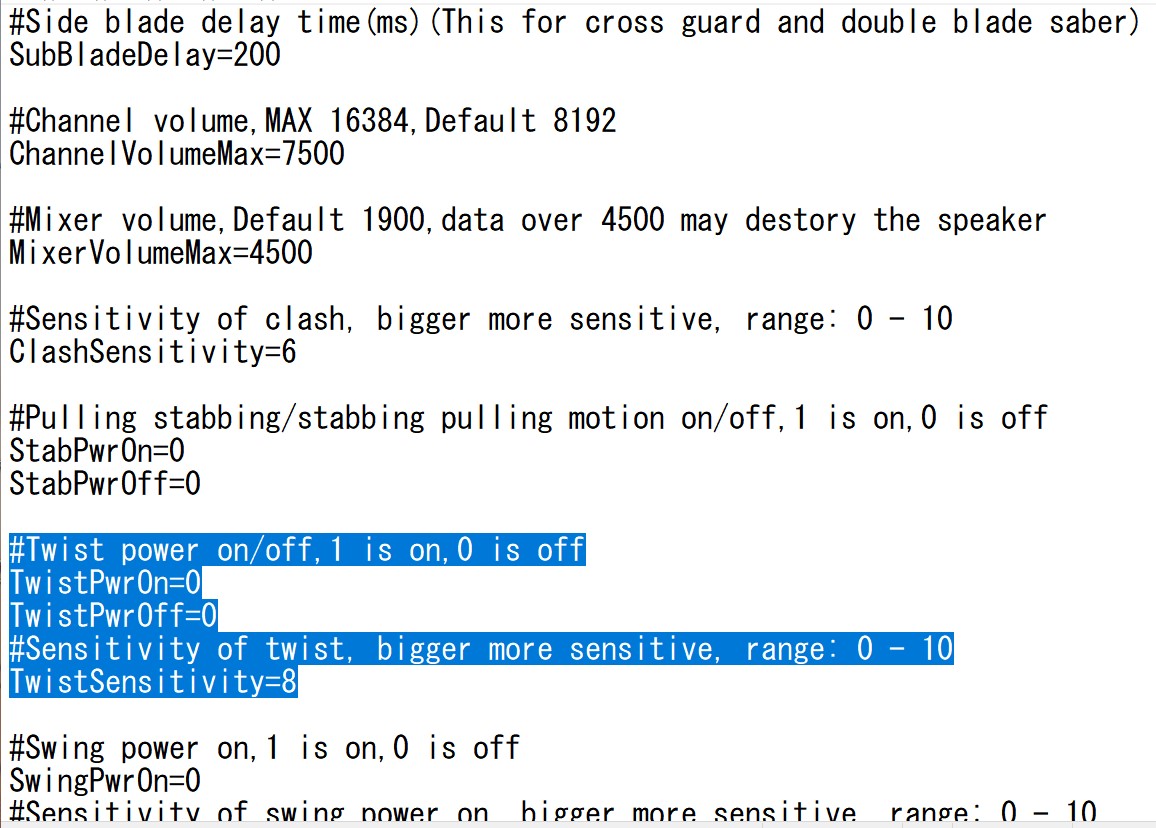
ちなみに TwistSensitivity=8 はツイストモーションの感度を設定しておりますので、低い数字にすれば感度が落ちます。
上記のツイスト機能のほか、スタブ(突き刺す動作)でも、スイング(振る動作)でも同じように機能をオン、オフできます。
◎SN-PIXEL V4の完全リセット方法
SN-PIXEL V4(以下SNV4と記す)完全にリセットして初期設定に戻したい場合の完全リセット方法をお知らせいたします。

完全リセットの手順
①電源オフを確認してネオピクセルブレードを外してください。
②SN-PIXELサウンドボードのカードスロットが目視できるまでグリップやヒルトを分解してください。(各モデルのマニュアルを参考)
③念のためリチウムイオンバッテリーも外してから、カードスロットからmicroSDカードを取り外します。
④USBアダプターやSDカードアダプターにmicroSDカードを入れてパソコンでカード内のデータが見られる状態にしてください。
⑤OK!STORE仕様のSN-PIXEL V4であれば以下のようなファルダーとファイルが見えるはずです。
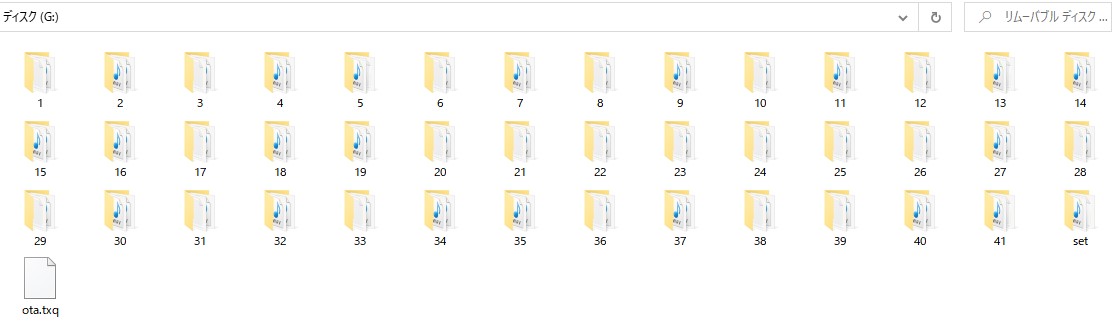
⑥setフォルダーを開きます。以下のようなファイルが見えると思います。
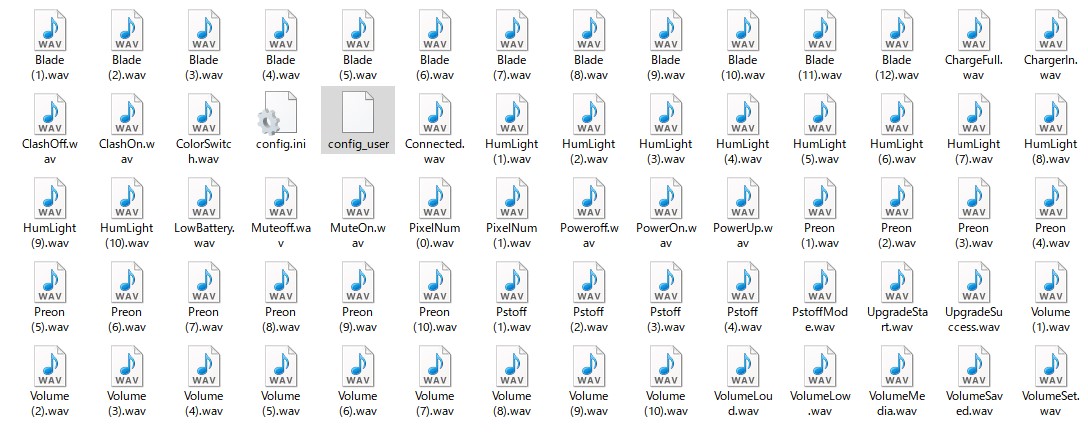
⑦ファイルの中からユーザー設定ファイルである「config_user」を見つけて削除します。「config_user」が見つからなければ次へ進んでください。※間違えて「config.ini」を削除しないようにご注意ください。
⑧1から41までのフォルダーを一つずつ開いて「config」というファイルを見つけてください。「config」ファイルは各サウンドフォントプリセットでユーザーがブレードスタイルやイグニッションエフェクトの選択を変えた場合に自動的に生成されます。この「config」ファイルを削除すれば初期設定でプログラミングされている状態に戻せます。
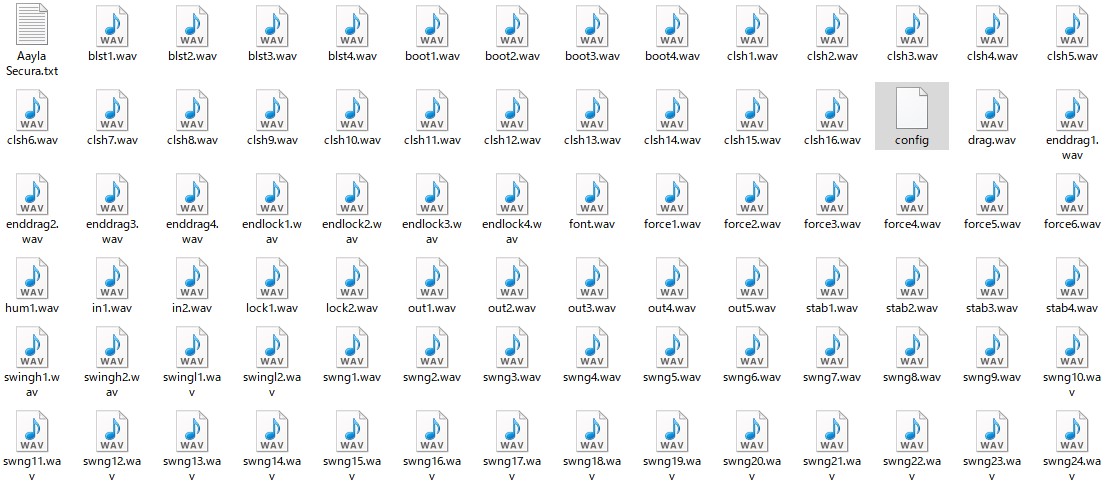
⑨すべての「config」ファイルを削除すればすべてのサウンドフォントプリセットが初期設定状態になりますが、ユーザー自身で設定したカスタマイズを残したい場合にはサウンドフォントリストを見てその番号のフォルダー内の「config」ファイルは削除しなくても構いません。
⑩不必要となった「config」ファイルを削除出来たらmicroSDカードをSN-PIXEL V4サウンドボードのカードスロットに戻してください。
⑪リチウムイオンバッテリーをシャーシのホルダーに戻すと「PowerUp!」と音声案内があり、バッテリーパワーを感知したことがわかります。
⑫シャーシを元に戻してヒルト、グリップなど逆手順で組み立ててください。
⑬最後にネオピクセルブレードを取り付けて作動確認をしてください。
⑭「card error!」と音声案内があった場合にはmicroSDカードの挿入が不十分だった可能性がありますので、もう一度microSDカードの取り付けを確認してください。